word2010表格竖过来方法(图文)
在Word2010中尽心表格编辑的时候往往需要把表格的方向进行变换,而且文档中的文字方向也需要进行改变,那这样具体的操作步骤是怎样的呢?接下来下面系统天地小编就跟各位小伙伴们分享下把word表格竖起来的详细图文教程,希望能帮助到你们哦。
把word2010表格竖起来的步骤如下:
步骤一: 打开Word2010软件,新建一个空白文档,并制作一个横向表格。

步骤二:选择整个表格,并复制整个表格,如图所示。
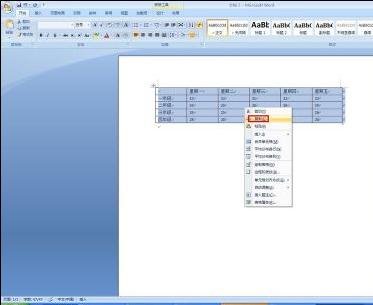
步骤三: 打开Excel软件,在任意单元格上面单击右键选择“粘贴”。
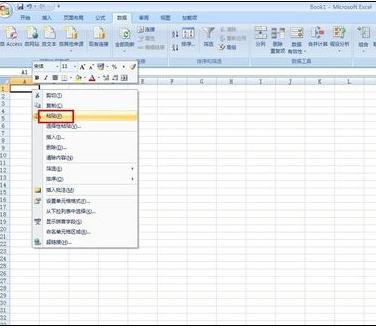
步骤四: 再选择刚才粘贴过来的整个表格区域,并单击右键选择“复制”。
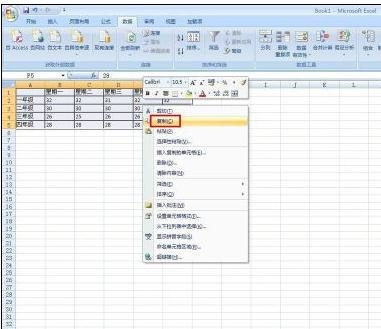
步骤五: 在找一个空白单元格单击右键选择“选择性粘贴”。
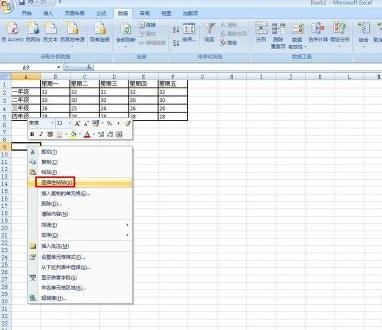
步骤六: 在弹出的“选择性粘贴”对话框中勾选“转置”,并单击“确定”按钮。
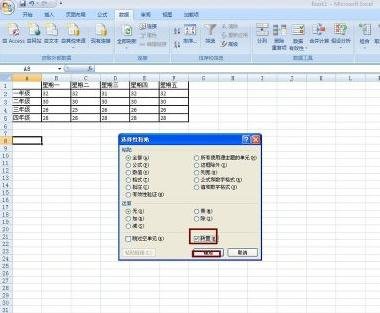
步骤七:现在把转置好的新表格复制到粘贴板,并粘贴到Word文档中。

步骤八:现在我们把最下面一行的行距拉宽些,如图所示。
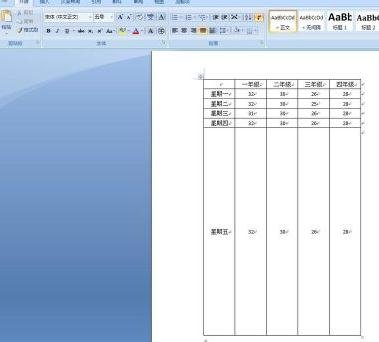
步骤九:然后选择整个表格,并单击右键选择“平均分配各行”。
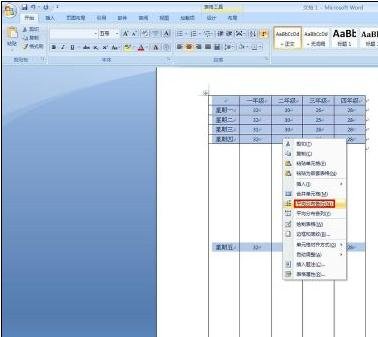
步骤十:现在就可以看到横向表格变成了竖向表格。
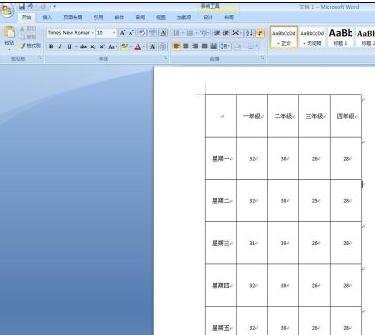
步骤十一:现在选择整个表格,在菜单栏单击“页面布局”——文字方向——垂直。
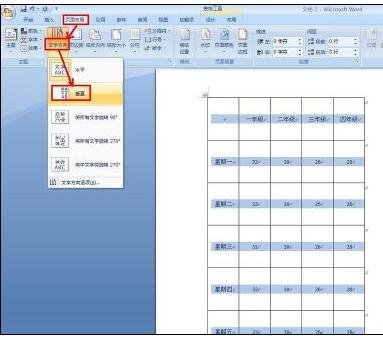
步骤十二:现在就可以看到一个竖向表格制作好了,如图所示。
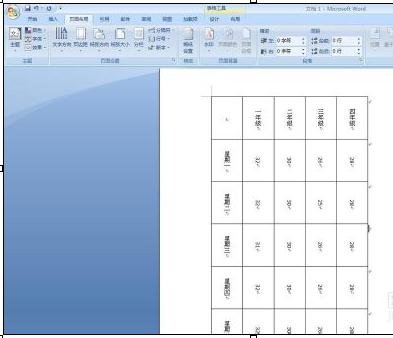
好啦,这次小编跟大家分享的怎么把word表格竖起来教程?word2010表格竖过来方法(图文)的全部内容就完结了,希望这次的 分享能够帮助到各位小伙伴们,喜欢的话请继续支持系统天地吧!








 苏公网安备32032202000432
苏公网安备32032202000432